Урок 14. Создание настольной лампы.
В этом уроке рассмотрим простую сцену с включенной настольной лампой. На несложном примере вы научитесь устанавливать освещение в сцене.
Сначала закрепим навыки моделирования и создадим модель настольной лампы вручную. Для этого будут использованы стандартные примитивы, а также элементы сплайнового моделирования.
Лампа будет состоять из пяти частей: лампочки, плафона, ножки, основы и включателя.
Основание лампы
Для моделирования основания лампы используем стандартный объект Champher Cylinder (Цилиндр с фаской). Создайте в окне проекции объект Chamfer Cylinder (Цилиндр с фаской). Перейдите на вкладку Modify (Изменение) командной панели и установите для него следующие параметры: Radius (Радиус) – 55, Height (Высота) – 11, Fillet (Закругление) – 1.5, Height Segs (Количество сегментов по высоте) – 4, FilletSegs (Количество сегментов на фаске) – 5, Cap Segs (Количество сегментов в основании) – 7, Sides (Количество сторон) – 50. Чтобы объект принял сглаженную форму, установите флажок Smooth (Сглаживание) (рис. 6.14).
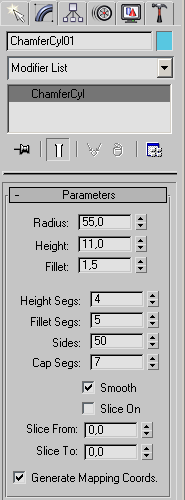
Рис. 6.14. Настройки объекта Chamfer Cylinder (Цилиндр с фаской)
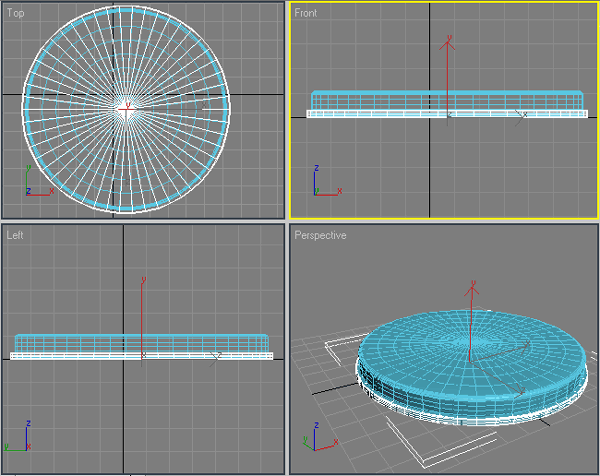
Рис. 6.15. Основа лампы с ободком
Чтобы основание лампы смотрелось реалистично, можно сделать в нижней ее части ободок. Для этого клонируйте объект Chamfer Cylinder (Цилиндр с фаской), перейдите на вкладку Modify (Изменение) командной панели и установите для полученного объекта больший радиус – 57. Измените также другие параметры: Height (Высота) – 3, Fillet (Закругление) – 0.4, Height Segs (Количество сегментов по высоте) – 3, Fillet Segs (Количество сегментов на фаске) – 4, Cap Segs (Количество сегментов в основании) – 1, Sides (Количество сторон) – 50.
Чтобы объект принял сглаженную форму, установите флажок Smooth (Сглаживание) (рис. 6.15).